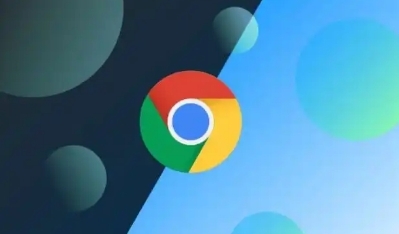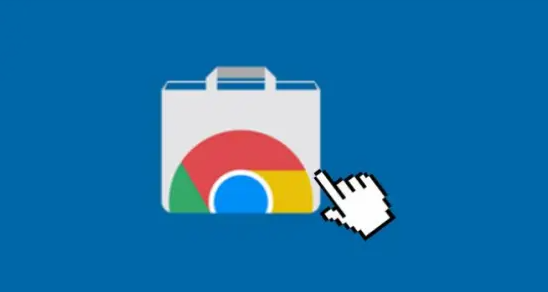2. 使用快捷键清理:在Windows系统中,可以同时按下“Ctrl+Shift+Delete”组合键;在Mac系统中,可以同时按下“Command+Shift+Delete”组合键。这样可以快速打开清除浏览数据的对话框。后续操作与通过浏览器设置清理相同,即勾选“缓存的图片和文件”选项,选择合适的时间范围,然后点击“清除数据”按钮进行清理。
3. 手动删除特定视频缓存文件:在Windows系统中,缓存文件夹通常位于“C:\Users\[用户名]\AppData\Local\Google\Chrome\User Data\Default\Cache”路径下;在Mac系统中,可以通过“前往”-“前往文件夹”,输入“~/Library/Application Support/Google/Chrome/Default/Cache”路径来找到缓存文件夹。缓存文件夹中的文件可能较多,需要仔细识别视频缓存文件。一般来说,视频缓存文件的扩展名可能是“.flv”“.mp4”等常见的视频格式。可以根据文件大小和创建时间等线索来判断哪些是视频缓存文件。选中要删除的视频缓存文件,然后按下键盘上的“Delete”键,或者将文件拖动到回收站(Windows系统)或垃圾桶(Mac系统)中进行删除。需要注意的是,在手动删除文件时要小心操作,避免误删其他重要文件。
4. 利用第三方清理工具:市面上有许多第三方浏览器缓存清理工具,如CCleaner等。在选择清理工具时,要选择知名度高、口碑好、经过大量用户验证的工具,以确保其安全性和有效性。下载并安装选定的清理工具后,按照工具的提示进行操作。一般来说,需要在工具中找到Chrome浏览器的缓存清理选项,然后点击“清理”按钮即可。清理工具会自动扫描并清理Chrome浏览器中的视频缓存以及其他缓存数据。在使用第三方清理工具时,要注意工具的权限申请。有些清理工具可能需要获取较高的系统权限才能进行清理操作,要谨慎授予权限,避免给计算机带来安全风险。同时,要定期更新清理工具,以确保其能够兼容最新的Chrome浏览器版本。